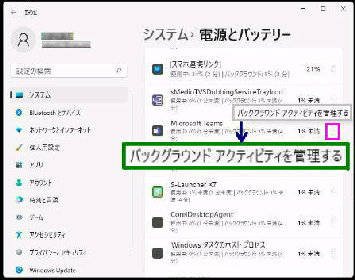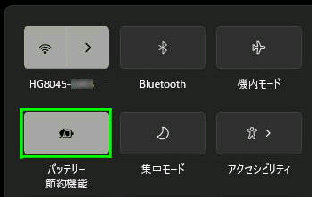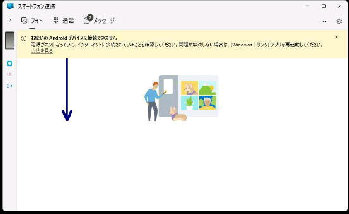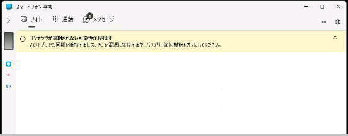「クイック設定」 で左図のように
「バッテリー節約機能」 が オン になって
いたら、クリックして オフ にします。
設定→ システム→ 「電源 & バッテリー」
の画面を表示、下方へスクロールして
「バッテリーの使用状況」 を選択します。
PC、スマホ共電源に接続するか、バッテリー
節約機能を オフ にしてください。
PC を オフ にする方法は次の通りです。
● [スマートフォン連携] 接続のエラーメッセージの対応
《コンテンツが同期されない可能性》
バッテリー節約機能をオフにしてください。
スマートフォン連携 の 「バックグラウンド
アプリのアクセス許可」 を 「常にオン」 に
してください。 (↓確認方法)
オン になっている場合、バッテリー残量か
少なくなると、バックグラウンドでの動作が
制限され、結果、接続性に影響します。
PC、スマホが同一 Wi-Fi でインターネット
に接続できているかを確認してください。
上記対応でも接続できない場合は、PC側
バックグラウンドアプリを確認しましょう。
《Android デバイスに接続できません》
Android スマホと PC が接続できないとき
のメッセージです。
お使いの Android デバイスに接続できません
電源がオンになっていて、インターネットに接続
されていることを確認してください
コンテンツが同期されない可能性があります
このアプリでの同期 を維持するには、PC を
電源に接続するか、バッテリー節約機能を
オフにしてください。
問題が解決しない場合は、[Windows にリンク]
アプリを再起動してください。
《 Windows 11 バージョン21H2 画面 》
又、両方とも同一の Microsoft アカウント
でサインインしている必要があります。